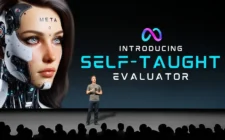Bez obzira da li u svom domu ili kancelariji imate Wi-Fi mrežu. Vrlo je važno moći vidjeti ko sve koristi vaš Wi-Fi.
Za kompanije, nadgledanje korisnika koji koriste Wi-Fi mrežu moglo bi pomoći u provođenju strogih ograničenja veze ili jednostavno nadzirati aktivnost.
A ako imate kućnu mrežu – trebate osigurati da niko više ne koristi i zloupotrebljava vaš Wi-Fi i troši ograničenje vaše upotrebe podataka (ako je riječ o ograničenoj količini prenosa podataka).
Pročitajte još: Prestala podrška za Windows 7, šta sada?
Dakle, u ovom ćemo članku spomenuti nekoliko korisnih alata / metoda koje svako može slijediti da lako provjeri ko je povezan na Wi-Fi i potencijalno nadgleda aktivnost (radi napredne upotrebe).
Wireshark (Windows/macOS/Linux)
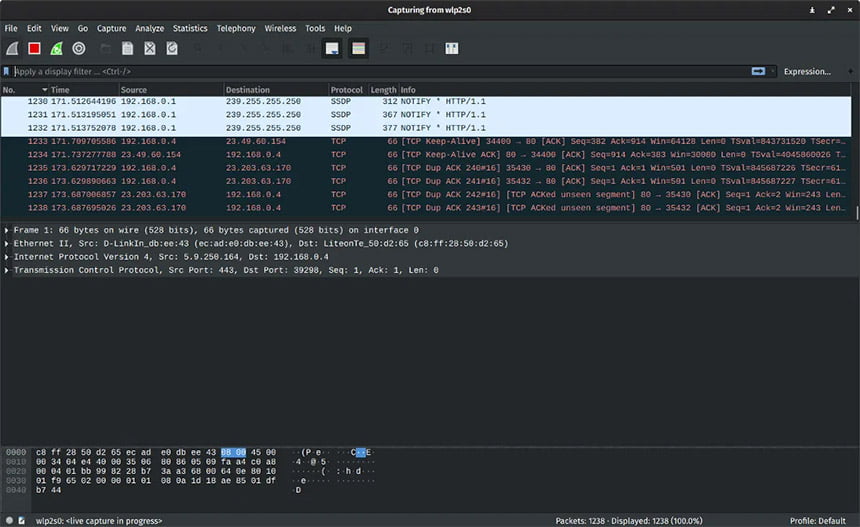
Wireshark je besplatni analizator paketa otvorenog koda. Možete pratiti svaki dio vaše mreže pomoću Wiresharka bez obzira na kojoj se platformi nalazite.
S ovim bi trebalo biti lako provjeriti broj uređaja / korisnika koji su povezani na vašu mrežu zajedno s nekim važnim detaljima kao što su IP adresa i tako dalje.
Wireless Network Watcher (Windows)
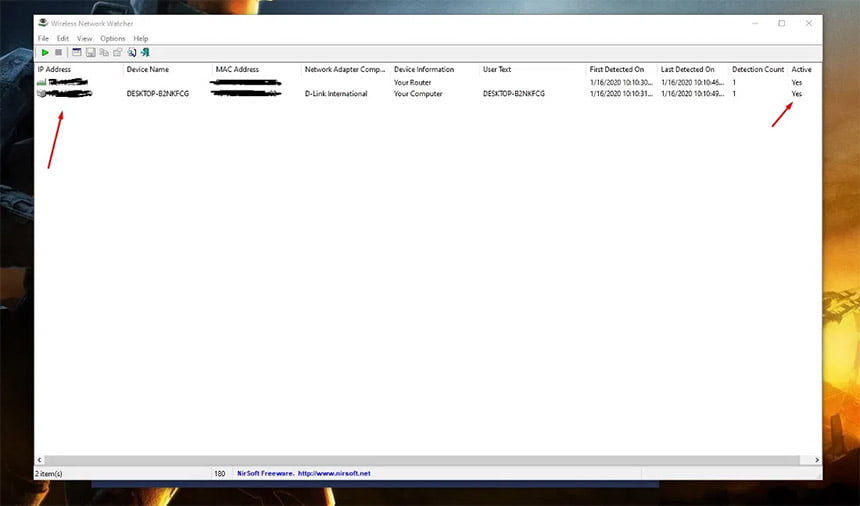
Wireless Network Watcher je besplatan alat koji se fokusira na skeniranje uređaja povezanih na vašu mrežu. Dakle, ako imate Windows operativni sistem, možete ga preuzeti sa službene stranice.
Jednostavno pokrenite aplikaciju nakon što je instalirate i trebali biste vidjeti uređaje povezane na vašu mrežu kako su prikazani na slici iznad.
GlassWire (Windows)
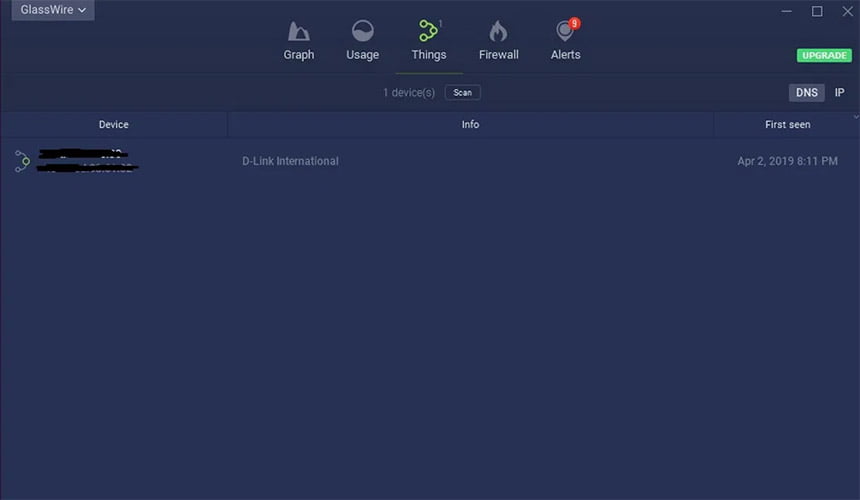
GlassWire je nevjerovatno popularan mrežni monitor i lični firewall. Prvenstveno vam pomaže otkriti koje aplikacije pristupaju mreži (i kada) kako bi vam pomogle da pažljivo nadgledate mrežne aktivnosti i pazite na špijunski softver.
No, pored toga, GlassWire omogućava i skeniranje liste uređaja / korisnika povezanih na vašu mrežu. Dakle, lako možete vidjeti ko koristi vaš Wi-Fi pomoću ovog alata na Windows-u.
Možete ga koristiti besplatno – međutim, možda nećete moći koristiti sve njegove funkcije nakon probnog perioda od 7 dana. Dakle, ako ozbiljno shvatate nadzor mreže, razmislite o njenoj nadogradnji na pro verziju (39 USD za 1 PC).
Bandwhich (Linux)
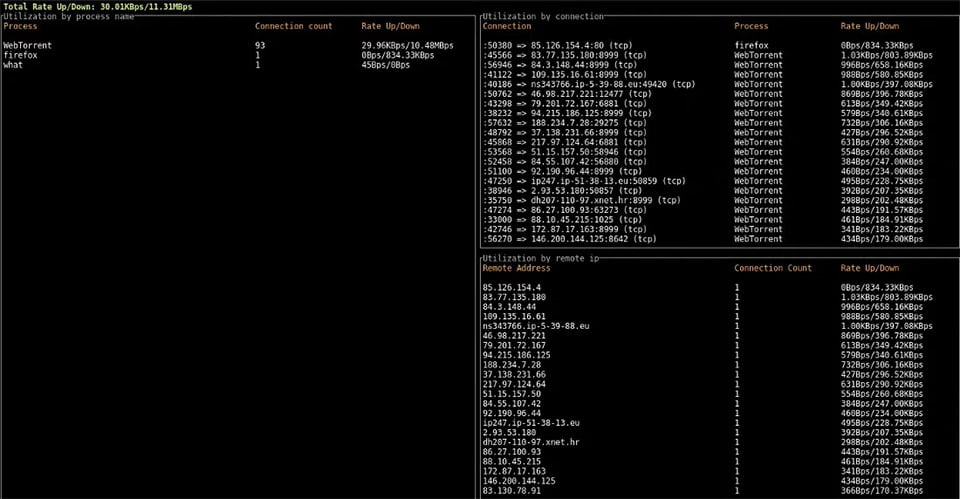
Ako koristite Linux distribuciju, možete pokušati instalirati Bandwhich koji je besplatan i open-source alat na GitHub-u. Pomoći će vam da znate koje konekcije imate na vašoj mreži i koliku propusnu širinu koriste.
Admin Portal na vašem routeru (Windows, macOS & Linux)
Ovo možda i nije najjednostavnija metoda – međutim, zavisno od toga koji ruter imate (D-Link, TP-Link itd.), moraćete se obratiti ovom priručniku kako biste pristupili administracijskoj ploči vašeg usmjerivača.
Jednom kada ste unutra – moraćete provjeriti postoje li povezani uređaji ili „lista uređaja“ ili slična opcija da biste pronašli popis korisnika koji su povezani na vaš Wi-Fi. Ne bismo preporučili da krenete ovim putem ako niste sigurni šta treba raditi u administracijskoj ploči da nešto ne bi pošlo po zlu.
Možda ćete promijeniti nešto bitno iz postavki rutera i onda nastanu problemi. Dakle, ako ne znate šta radite, trebali biste izbjegavati ovu metodu.
Evo nekoliko linkova za nekoliko proizvođača mrežne opreme na kojima možete pronaći priručnike i dokumentaciju za pristup administracijskoj ploči:
Sada kada znate o najboljim dostupnim alatima da saznate ko sve koristi vašu Wi-Fi mrežu – možete istražiti ove alate za napredno nadgledanje vaše mreže.